अगर आपके कंप्यूटर पर विंडोज सेवन या विंडोज 8 इंस्टाल है और आप सीके साथ ही विंडोज 7 या विंडोज एक्सपी भी चलाना चाहते हैं तो ये संभव है और आसान भी, अगर आपके कंप्यूटर पर विंडोज एक्सपी इंस्टाल है तो आप अन्य ड्राइव (जैसे D) में विंडोज सेवन इंस्टाल कर सकते है जिससे कंप्यूटर शुरू होते हुए आपको "Earlier Version Of Windows" यानि विंडोज एक्सपी का उपयोग करने की भी सुविधा देता है ।
पर अगर आपके कंप्यूटर में पहले से विंडोज सेवन या विंडोज 8 इंस्टाल हो और आप उसको हटाये बिना विंडोज एक्सपी इंस्टाल करना चाहें तो?
वैसे तो इस काम को करने के कई तरीके उपलब्ध हैं पर यहाँ एक आसान तरीका बताया जा रहा है ।
सबसे पहले तो आप जान लें की इसके लिए आपको किन किन चीजों की जरुरत होगी
सबसे पहले तो आपको Windows Xp Installation सीडी की जरुरत होगी जिससे आप एक्सपी इंस्टाल करेंगे ।
फिर आपको एक छोटे 1.3 एमबी आकार का सॉफ्टवेयर EasyBCD डाउनलोड करना होगा ।
इसे आप यहाँ क्लिक कर डाउनलोड कर सकते हैं ।
दूसरी अतिरिक्त डाउनलोड लिंक यहाँ है .
साथ ही आपको EasyBCD प्रोग्राम को चलाने के लिए .Net Framework 2.0 की जरुरत होगी ।
इसे आप यहाँ क्लिक कर डाउनलोड कर सकते हैं ।
ध्यान दे की .Net Framework 2.0 के बिना आप EasyBCD का प्रयोग नहीं कर पायेंगे ।
(आप .Net Framework 2.0 से नए संस्करण का भी उपयोग कर सकते हैं । )
अब आपको अपनी एक्सपी सीडी को बूट कराकर एक्सपी को अन्य ड्राइव जैसे D में इन्स्टाल कर लेना है ।
इसके पहले अगर आप D ड्राइव का डाटा किसी अन्य ड्राइव में सुरक्षित कर D ड्राइव को खाली करलें ।
जब आप विंडोज एक्सपी इंस्टाल करेंगे तो आपके स्टार्ट अप् मेनू में विंडोज 7 या विंडोज 8 का विकल्प नहीं आएगा हमें वही करना है ।
विंडोज एक्सपी इंस्टाल होने के बाद ऊपर बताएं दोनों सॉफ्टवेयर इन्स्टाल करें
अब EasyBCD को शुरू करें और ऊपर दिए चित्र के अनुसार
- Add New Entry बटन पर क्लिक करें ।
- अब दायीं ओर ड्रॉप डाउन मेनू में Windows NT/2k/XP/2k3 का विकल्प चुनें ।
ध्यान रखे की चित्र की तरह Automatically detect correct drive का विकल्प शुरू हो ।
- अब Add Entry बटन पर क्लिक करें ।
प्रोग्राम को बंद न करें
अब दूसरा चरण 
ऊपर दिए चित्र की तरह
- Bootloader Setup बटन पर क्लिक करें
- अब दायीं ओर Install the Windows Vista/7/8 bootloader to the MBR विकल्प का चुनाव करें ।
- फिर Write MBR बटन पर क्लिक करें ।
EasyBCD को बंद कर दें ।
अब आपने कंप्यूटर को रिस्टार्ट करें । 
इस तरह से स्क्रीन पर आपको दो विकल्प उपलब्ध होंगे ।
अब आप विंडोज 7 या विंडोज 8 के साथ विंडोज एक्सपी का भी प्रयोग कर सकते है बिना कोई डाटा या सेटिंग खोये ।









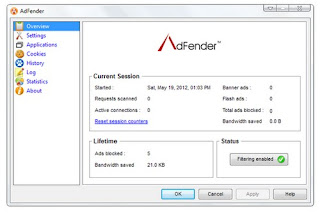



![[usbdeviceshare-server.jpg]](https://blogger.googleusercontent.com/img/b/R29vZ2xl/AVvXsEiy1et0WkDemKMpeRaT-FFZLCiW1ie4zvF8uxDI6n5N4FncrFhHyU12XO7A8RhtRvZ_bR1qf3wwItzmTsEMv8jqC5dczu-0ImERAjUGDWtUt7o0M2ruZ8jHNiH591B8GA9Zp5stARHdQAN8/s1600/usbdeviceshare-server.jpg)
![[usbdeviceshare-client.jpg]](https://blogger.googleusercontent.com/img/b/R29vZ2xl/AVvXsEhZtJd2bvPg00FXi_w54eeKkVUQ-TdGRg95VsZgbEbjIOELTYjpMHN3m8w4fSMBYjGUorGOcBYdZ6g11rtNShl-QfH5qEpwH0jh_bTH1rfltRI44lKD-Wbn5JfcCSutedWfnq2SzEmNw0Uv/s1600/usbdeviceshare-client.jpg)





























